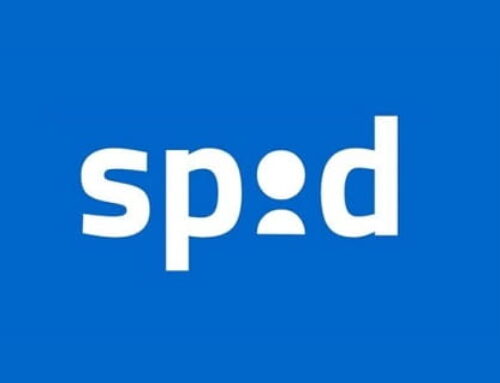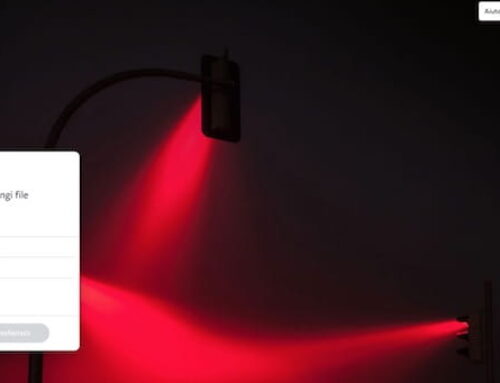Lucrați la unele date într-un document Excel și ar fi foarte util să blocați coloana de foaie, astfel încât să aveți întotdeauna valorile conținute în prim plan atunci când derulați tabelul pe orizontală. Din păcate, totuși, nu aveți idee cum să procedați și, prin urmare, ați avea nevoie de ajutor pentru a înțelege cum să blocați coloana Excel .
Cum spui? Sunt lucrurile chiar așa? Atunci vei fi fericit să știi că ai ajuns la locul potrivit la momentul potrivit! În ghidul de astăzi, de fapt, vă voi arăta în detaliu cum să blocați una sau mai multe coloane dintr-o foaie Excel, precum și să indic alte operații pe o coloană: de exemplu, blocarea lățimii acesteia sau a valorilor conținute în aceasta.
Pe scurt, veți găsi mai multe sfaturi care vă vor fi cu siguranță utile pentru munca dumneavoastră. Aș dori să clarific că indicațiile de mai jos sunt valabile nu numai pentru „clasicul” Excel pentru Windows și macOS, ci și pentru Excel Online (versiunea sa gratuită de web) și pentru aplicația Excel pentru smartphone-uri și tablete. Dacă doriți să aflați mai multe, citiți mai departe: totul este explicat mai jos.
Cum să înghețe prima coloană în Excel
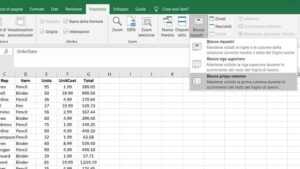
excel
Dacă doriți să știți cum să blocați prima coloană în Excel , trebuie să știți că această operațiune este foarte simplă, datorită caracteristicii speciale prezente în acest program de calcul electronic Microsoft.
Tot ce trebuie să faceți este să deschideți documentul Excel făcând dublu clic pe el. Dacă fișierul nu se deschide cu Microsoft Excel , faceți clic dreapta pe fișier și selectați Excel din meniul Deschidere cu . Alternativ, porniți Excel, selectați Fișier> Deschidere> Răsfoiți articole din meniul de sus și alegeți foaia de lucru pe care doriți să lucrați.
În acest moment, accesați secțiunea Vizualizare și apăsați pe articolele Înghețarea panourilor> Înghețarea primei coloane . Bine! Dacă ați urmat instrucțiunile mele la scrisoare, nu va trebui să faceți altceva! Prima coloană (cea numită “A” ) va fi blocată și, derulând tabelul orizontal, va rămâne întotdeauna deasupra.
Dacă utilizați Excel Online sau aplicația Excel disponibilă pe Android (prin Play Store sau magazine alternative ) și pe iPhone / iPad , trebuie să știți că procedura care trebuie efectuată este identică cu cea descrisă în paragrafele anterioare.
Cu toate acestea, pe smartphone-uri, datorită vizualizării compacte, secțiunea Vizualizare este prezentă în meniul derulant din partea de jos. În cele din urmă, vă reamintesc că este disponibilă și aplicația Office pentru smartphone-uri și tablete, care include Word , Excel , PowerPoint și alte servicii de productivitate Microsoft. Puteți să-l descărcați pe Android (prin Play Store sau din surse alternative ) și pe iPhone / iPad .
Cum să înghețe două coloane în Excel
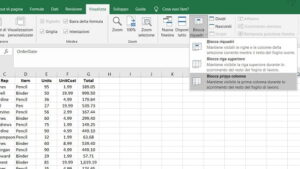
excel3
Funcționalitatea pe care am indicat-o în capitolul anterior vă permite doar să blocați prima coloană a foii de calcul. Cu toate acestea, dacă trebuie să blocați una sau mai multe coloane adiacente primei, trebuie să procedați într-un mod diferit.
Mai întâi, în documentul Excel găsiți coloanele pe care doriți să le blocați derularea. Luați , de exemplu , pe care doriți să blocați coloanele A și B . Prin urmare, ceea ce trebuie să faceți este să selectați celula C1 . Dacă doriți să înghețați și coloana C , ar fi trebuit să selectați celula D1 .
Este important să selectați celula indicată, deoarece este cea adiacentă intervalului de coloane pe care doriți să blocați derularea. Atunci nu trebuie să selectați nicio celulă a coloanei adiacente intervalului, ci doar prima (de exemplu, celula C1 ), deoarece altfel ați risca să blocați rândurile superioare, precum și coloanele.
După ce ați selectat celula, apoi accesați fila Vizualizare și apăsați pe articolele Blocare panouri> Blocare panouri , pentru a bloca derularea. Ușor, nu? Vă reamintesc că această procedură poate fi efectuată atât pe Excel Online, cât și pe aplicația Excel disponibilă pe Android (prin Play Store sau magazinele alternative ) și pe iPhone / iPad .
Cum se blochează lățimea coloanei Excel
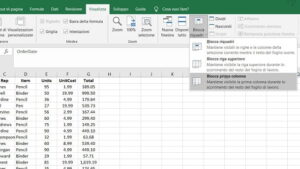
excel4
Doriți să înghețați lățimea coloanei în Excel ? În acest caz, vă avertizez că puteți acționa numai de la clientul desktop Microsoft Excel, unde structura unei foi de calcul Excel poate fi protejată cu o parolă, astfel încât să nu poată fi făcute modificări, inclusiv cele referitoare la lățimea coloanelor .
Prin urmare, după deschiderea documentului Excel care vă interesează, treceți la fila Revizuire , în partea de sus, și apăsați butonul Protejați foaia . În acest moment, în caseta care vi se afișează, asigurați-vă că caseta Format coloane este dezactivată și tastați o parolă în câmpul de text din partea de sus. Ignorați celelalte opțiuni, deoarece acestea sunt folosite pentru a proteja alte elemente: în cazul în care nu doriți să aplicați protecția pe acestea, puneți o bifă pe casetele adiacente.
Acum, apăsați butonul OK , tastați din nou parola introdusă anterior și apăsați butonul OK pentru a confirma. În cele din urmă, nu uitați să salvați documentul: faceți clic pe fila Fișier , din stânga sus, și selectați Salvare element .
De acum înainte, structura documentului Excel va fi protejată, cel puțin în ceea ce privește modificarea lățimii coloanelor. Vă reamintesc că pentru a elimina protecția prin parolă din document, în fila Revizuire , apăsați butonul Eliminare protecție foaie și apoi salvați documentul.
Cum se blochează valorile coloanei Excel
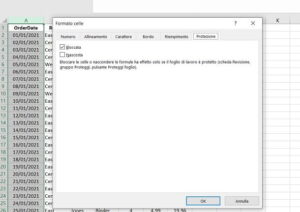
excel5
Într-un mod similar cu ceea ce am văzut în capitolul anterior , este de asemenea posibil să blocați valorile introduse într-o coloană cu o parolă , astfel încât să nu se poată face modificări la acestea. De exemplu, puteți lua în considerare valorile care sunt parametri fixi și nu ar trebui să fie modificați din nici un motiv din foaia de calcul.
În acest caz, continuați pe măsură ce urmează să ilustrez, valabil doar pentru versiunea desktop a Microsoft Excel . În primul rând, faceți clic pe pictograma triunghi din colțul din stânga sus al tabelului (lângă eticheta „A” a coloanei și a „1” rândului), pentru a evidenția întregul tabel.
Odată ce ați făcut acest lucru, faceți clic cu butonul drept al mouse-ului oriunde în tabel și selectați elementul Formatare celule din meniul contextual. În acest moment, în ecranul care vi se afișează, faceți clic pe fila Protecție , eliminați bifa din caseta Blocat și apăsați tasta OK .
Acum, evidențiați una sau mai multe coloane în care doriți să blocați valorile, faceți clic dreapta pe celulele evidențiate și selectați Formatare celule din meniul contextual. După ce ați făcut acest lucru, în ecranul care vi se afișează, faceți clic pe fila Protecție , bifați caseta Blocat și apăsați tasta OK .
Ei bine, suntem aproape acolo! Accesați fila Revizuire din partea de sus și apăsați butonul Protejați foaia . În ecranul care vi se afișează, lăsați totul neschimbat și pur și simplu introduceți o parolă în caseta de text corespunzătoare. Apăsați butonul OK , reintroduceți parola și faceți clic pe OK .
Dacă ați urmat instrucțiunile mele la literă, veți fi blocat toate celulele coloanelor pe care le-ați selectat, astfel încât să nu poată fi făcute modificări la valorile prezente. Pentru a elimina parola, în fila Revizuire , faceți clic pe butonul Anulați protecția foii . Vă reamintesc că pentru a păstra parola activă pe document, trebuie să o salvați selectând Fișier> Salvare articole din meniul de sus.
Cum se blochează coloana Excel în formulă
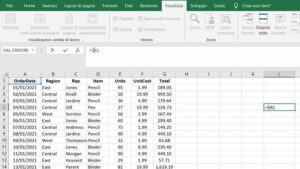
excel6
Acum, să punem cazul în care trebuie să blocați referința coloanei într-o formulă. În acest caz, puteți bloca coloana Excel folosind dolarul , acesta este simbolul special $ . Pentru a face acest lucru, indiferent de formula pe care doriți să o utilizați, referința coloanei unei celule trebuie blocată prin plasarea simbolului $ înaintea literei de identificare a coloanei.
Să luăm un exemplu practic cu o formulă foarte simplă: într-o celulă ați introdus formula =A1care indică faptul că valoarea conținută în celula A1 trebuie să fie afișată pe acea celulă. Pentru a bloca referința coloanei celulei indicate, care este necesară în cazul glisării orizontale a unei formule, va trebui să tastați formula =$A1. Mai ușor de atât?!
Pentru orice clarificare suplimentară, personalul Virgilio este la dispoziția dvs., contactați-ne!